Configurar habilidades, criar um modelo de classificação e atribuir agentes
O Omnichannel for Customer Service oferece um conjunto de recursos que ampliam o poder do Dynamics 365 Customer Service Enterprise para permitir que as organizações se conectem e interajam instantaneamente com clientes em canais de mensagens digitais. É necessária uma licença adicional para acessar o Omnichannel for Customer Service. Para obter mais informações, consulte as páginas Visão geral de preços do Dynamics 365 Customer Service e Plano de preços do Dynamics 365 Customer Service.
Como administrador, para criar habilidades, você precisa de pelo menos um tipo de habilidade no sistema. Por exemplo, para adicionar Espanhol como uma habilidade, você precisa de um tipo de habilidade chamado Idioma. Você deve primeiro criar um tipo de habilidade e depois criar habilidades.
Criar tipos de habilidade
Entre na instância do Dynamics 365.
Selecione Configurações>Configurações Avançadas>Personalizações>Personalizar o sistema.
Selecione Conjuntos de Opções no painel esquerdo.
Clique duas vezes em Tipo de Característica de Recurso Reservável na lista. Uma nova janela será aberta.
Selecione o ícone Adicionar no contêiner Opções.
Digite um nome para o campo Rótulo. Por exemplo, Idioma.
Selecione Salvar para salvar o tipo de habilidade.
Crie quantos tipos de habilidade forem necessários.
Selecione Publicar para publicar as alterações de personalização.
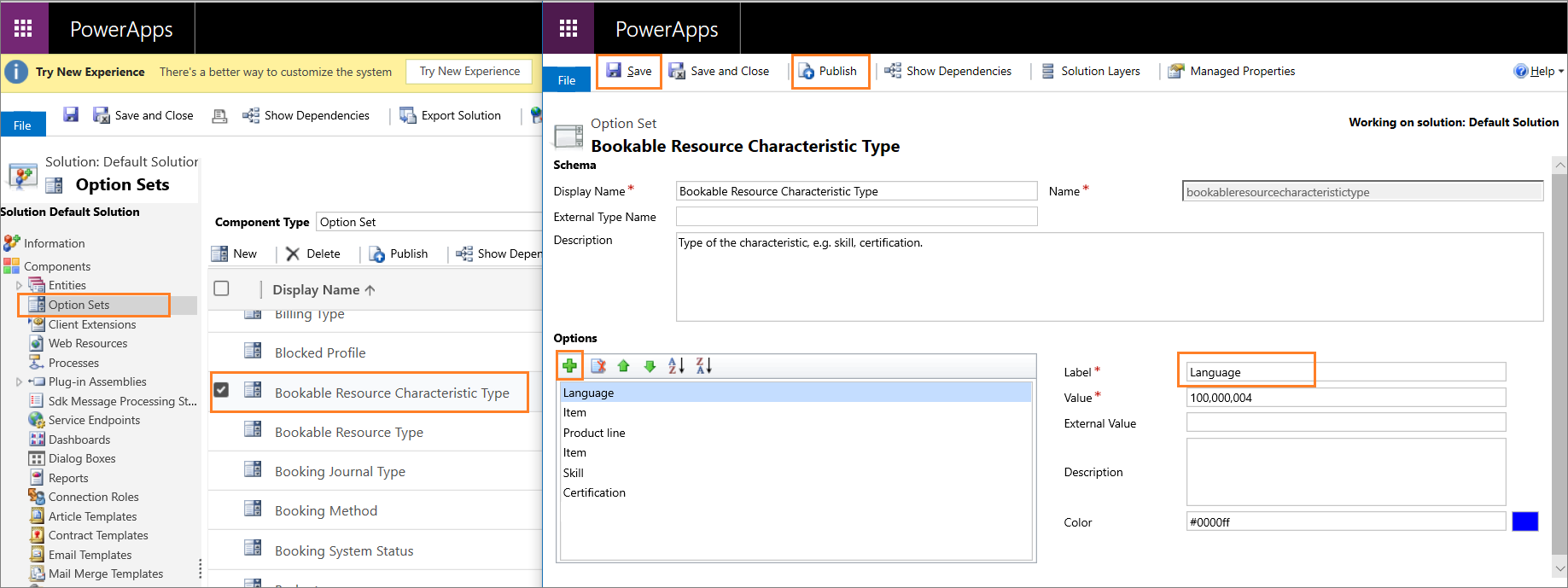
Gerenciar configurações de habilidades no hub de habilidades
O hub de habilidades no Centro de administração do Customer Service ajuda você a criar e atribuir habilidades aos seus agentes com facilidade. Use a página Hub de habilidades para criar e editar, adicionar e remover habilidades de usuários e gerenciar a proficiência deles.
No Dynamics 365, acesse o Centro de administração do Customer Service.
No mapa do site, selecione Gerenciamento de usuários, em Suporte ao Cliente.
Selecione Gerenciar para Hub de habilidades. A página Hub de habilidades exibe as habilidades, os tipos de habilidades, as escalas de proficiência e os modelos de localização de habilidades inteligentes.
Gerenciar escalas de proficiência
Crie ou atualize escalas de proficiência que são usadas para classificar a proficiência do agente nas habilidades atribuídas.
Na página Hub de habilidades, selecione Gerenciar na área Escala de proficiência.
Para criar uma escala de proficiência, na caixa de diálogo Escala de proficiência, selecione Criar e faça o seguinte:
- Nome da escala: insira um nome da escala.
- Valor mínimo de classificação: insira o valor mínimo.
- Valor máximo de classificação: insira o valor máximo.
Nota
Você pode inserir valores positivos apenas como valores de classificação mínimo e máximo.
- Nomes de níveis: insira nomes para cada valor de classificação, como médio, bom e excelente.
Selecione Criar.
Se você criou escalas de proficiência na experiência clássica, pode atualizá-las apenas na experiência clássica.
Criar habilidades no hub de habilidades
Na página Hub de habilidades, selecione Gerenciar na área Habilidades.
Na página Habilidades, selecione Criar.
Na caixa de diálogo Criar habilidade, selecione um tipo de habilidade na lista Tipo de habilidade e, em seguida, insira um nome para ela em Nome da habilidade.
Para adicionar a habilidade aos usuários, na seção Usuários, selecione Adicionar e selecione os usuários.
Selecione Adicionar usuários selecionados.
Para adicionar proficiência, selecione os usuários que terão a mesma proficiência, selecione Atualizar proficiência e selecione um valor na lista suspensa. O valor de proficiência é atribuído aos usuários selecionados.
Selecione Criar. A habilidade é criada e atribuída aos usuários selecionados.
Para atualizar os usuários de uma habilidade, selecione uma habilidade e, na caixa de diálogo Editar habilidade, realize as etapas para adicionar usuários e atribuir um valor de proficiência.
Criar habilidades usando a experiência clássica
No mapa do site do Centro de administração do Customer Service, selecione Gerenciamento de usuários em Atendimento ao Cliente.
Para Habilidades, selecione Gerenciar.
Selecione Novo.
Especifique o seguinte na página Nova Habilidade.
Campo Descrição Valor de exemplo Nome Especifique o nome da habilidade. Espanhol
Observação:
O nome deve ser exclusivo.Digitar Selecione um tipo de habilidade da lista suspensa. Linguagem Descrição Forneça uma descrição da habilidade. Esse registro será usado para definir o nível de habilidade do idioma espanhol. Selecione Salvar.
Depois de você salvar, a seção Usuários (Agentes) será exibida. Nessa seção, você adicionará os agentes e o valor de classificação. Mais Informações: Atribuir agentes à habilidade
Valor de classificação de habilidades
Ao adicionar uma habilidade a um agente, também será necessário classificar a proficiência dessa habilidade. Isto permite que o sistema gere uma correspondência exata ou mais próxima do requisito de uma conversa e distribua a conversa de acordo. Você pode usar o modelo de classificação padrão, editá-lo ou criar um novo para atender às necessidades da sua organização.
Forneça o valor de classificação mínimo e máximo. Além disso, na seção Valores de classificação, crie o texto do valor de classificação para cada pontuação entre os valores de classificação mínimo e máximo. Este texto aparece quando você está atualizando a habilidade e proficiência de um agente.
Criar um modelo de classificação
Você pode criar modelos de classificação no aplicativo Centro de administração do Customer Service.
No mapa do site do Centro de administração do Customer Service, selecione Insights em Operações.
Na seção Roteamento baseado em habilidades, selecione Gerenciar.
Na página Configuração do Omnicanal, na seção Modelo de Classificação, selecione Novo Modelo de Classificação.
Especifique os detalhes a seguir na página Novo modelo de classificação.
Tabulação Campo Descrição Valor de exemplo Geral Nome Especifique um nome para o modelo de classificação. Modelo de classificação de linguagem Geral Valor mínimo da classificação Forneça o valor mínimo da classificação. 1 Geral Valor Máximo da Classificação Forneça o valor máximo da classificação. 10 Selecione Salvar. A seção Valores de Classificação é exibida.
Selecione Novo Valor de Classificação. A página Novo Valor de Classificação é exibida.
Especifique o seguinte:
Campo Descrição Valor Nome Especifique um nome para o valor de classificação. ★★★★★★★★★★
Observação:
Este é um valor de exemplo.Valor Forneça um valor. 10
Observação:
Este é um valor de exemplo.Selecione Salvar e fechar para salvar e adicionar o valor de classificação à grade.
Selecione Novo para adicionar outros valores de classificação e repita as etapas 4 e 5.
Selecione Salvar para salvar as alterações do modelo de classificação.
Nível de proficiência recomendado
Recomendamos que utilize um modelo de classificação com um valor mínimo igual a 1 e um valor máximo igual a 10 e defina os valores de classificação de forma correspondente.
Por exemplo:
| Nome do valor da classificação | Valor |
|---|---|
| ★★★★★★★★★★ | 10 estrelas |
| ★★★★★★★★★ | 9 estrelas |
| ★★★★★★★★ | 8 estrelas |
| ★★★★★★★ | 7 estrelas |
| ★★★★★★ | 6 estrelas |
| ★★★★★ | 5 estrelas |
| ★★★★ | 4 estrelas |
| ★★★ | 3 estrelas |
| ★★ | 2 estrelas |
| ★ | 1 estrela |
Adicionar agentes como recurso reservável na experiência clássica
Adicione os agentes como um recurso reservável para que você possa atribuir habilidades a eles. Essa tarefa é necessária apenas para a experiência clássica e não para a nova experiência do hub de habilidades.
Vá para a página de usuários em qualquer um dos aplicativos do administrador.
Selecione um usuário da lista e a guia Omnicanal.
Selecione Novo Recurso Reservável na seção Configurações de Habilidades. A página Novo Recurso Reservável será exibida.
Especifique o nome do usuário no campo Nome.
Selecione Salvar.
Atribuir agentes a uma habilidade
No mapa do site do Centro de administração do Customer Service, selecione Gerenciamento de usuários em Suporte do cliente e Gerenciar para Habilidades.
Selecionar uma habilidade na lista à qual você deseja atribuir os agentes.
Selecione Nova Característica de Recurso Reservável na seção Usuários (Agentes). O painel Criação Rápida: Característica de Recurso Reservável é exibido.
Selecione o nome de um agente para o campo Usuário (Agente). Apenas o nome dos agentes adicionados como Recursos Reserváveis aparece na lista suspensa.
Selecione um valor de classificação na lista. Os valores exibidos se baseiam no modelo de classificação e nos valores de classificação que você criou. Mais Informações: Valor de classificação das habilidades.
Selecione Salvar e Fechar. O agente que você adicionou será exibido na grade.
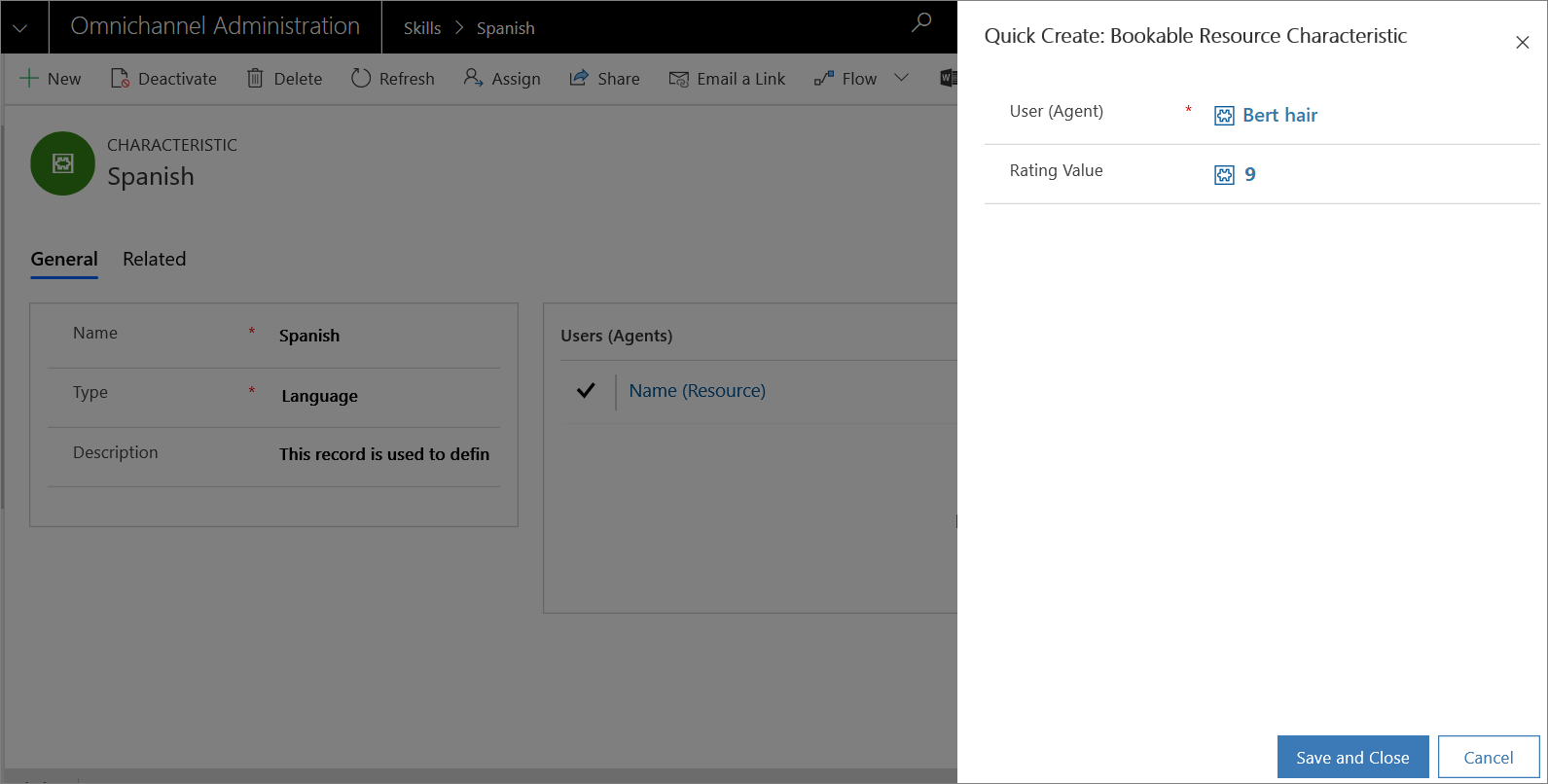
Repita as etapas 3 a 6 para adicionar mais agentes à habilidade.
Selecione Salvar.
Como alternativa, você também pode adicionar uma habilidade ao usuário (agente). Mais informações: Gerenciar usuários.
Confira também
Visão geral do roteamento baseado em habilidades
Gerenciar Usuários
Modelar tabelas de dados como habilidades